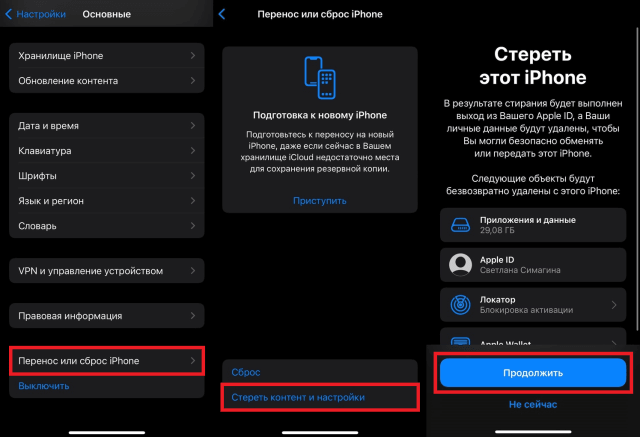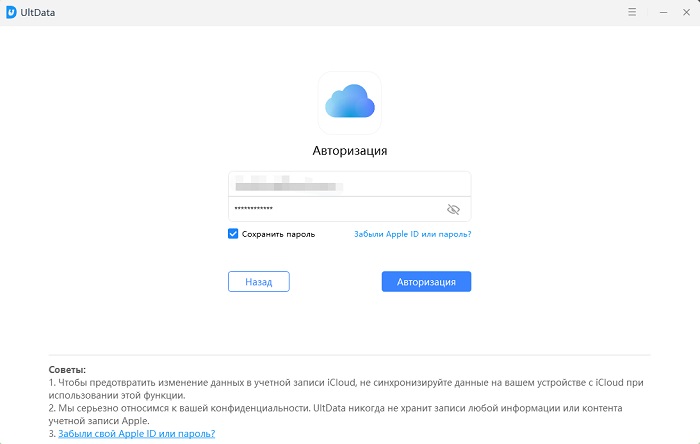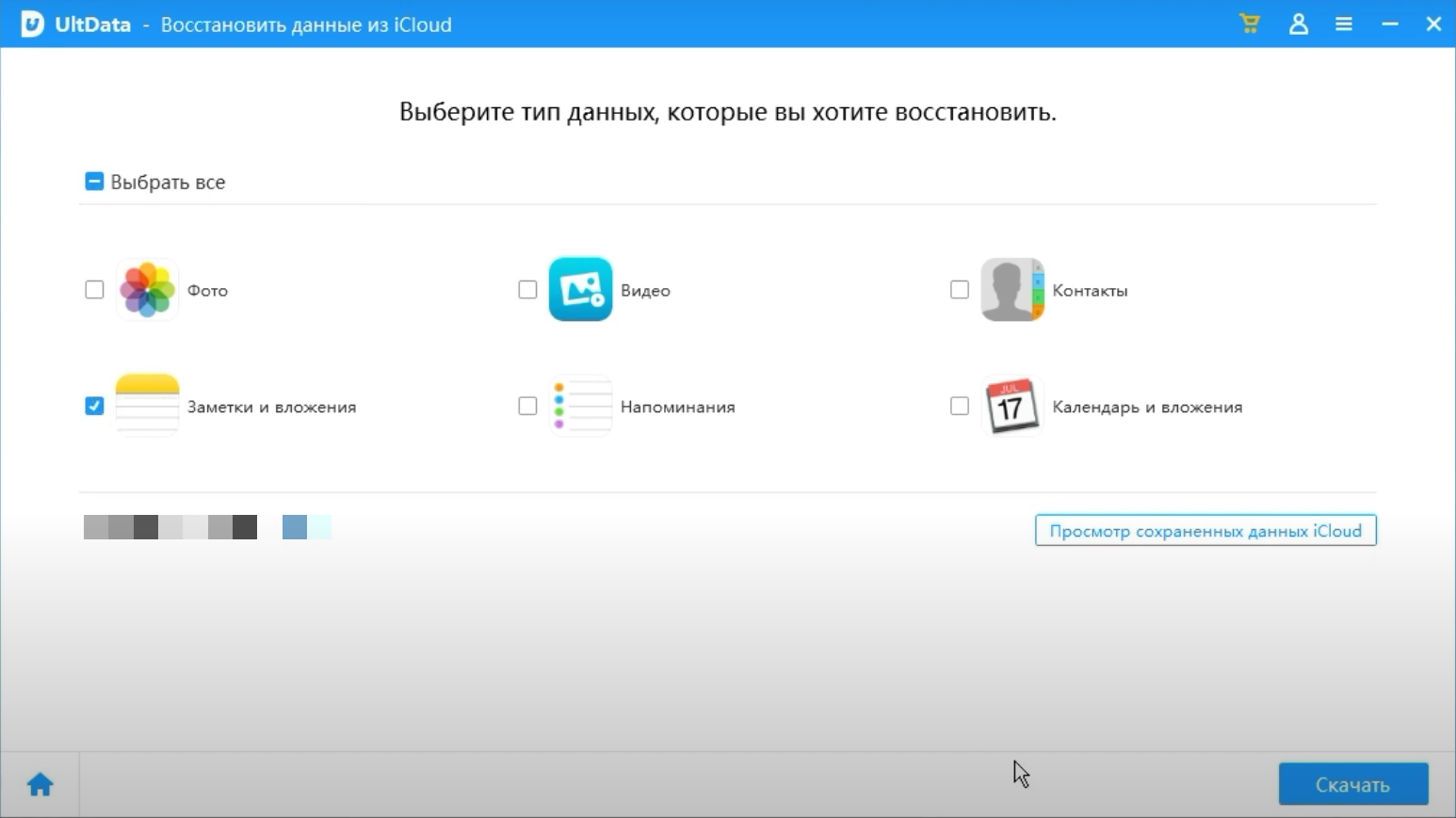Как восстановить копию из iCloud или без сброса настроек на iPhone
Резервная копия является очень важной функцией в смартфонах. Она предназначена для того, чтобы все ваши данные и файлы хранились в архиве и были под надежной защитой. Повреждение или сбой на устройстве могут повлечь за собой удаление всей хранящейся на нем информации, в таком случае резервная копия iCloud позволяет избежать потери данных. Имея учетную запись в облачном хранилище iCloud, можно войти с любого устройства и выполнить восстановление резервной копии. В этой статье мы рассмотрим, как восстановить копию из iCloud.
- Часть 1: Как восстановить резервную копию iCloud на iPhone(Надо сбросить iPhone)
- Часть 2: Как восстановить резервную копию из iCloud без сброса настроек
- Часть 3. Как восстановить Айфон если нет резервной копии
Часть 1: Как восстановить резервную копию iCloud на iPhone(Надо сбросить iPhone)
В первой части статьи мы опишем, как восстановить резервную копию iCloud, используя сброс данных.
Сброс iPhone или восстановление заводских настроек подразумевает под собой полное удаление настроек на вашем устройстве. Иногда сброс может потребоваться, если ваше устройство начинает работать неисправно. После удаления всех данных на смартфоне, необходимо заново вернуть хранящиеся на нем файлы. Для этого нужно будет восстановить резервную копию. Также данный способ поможет в вопросе как восстановить копию из icloud на новый iphone. Поскольку, приобретая новое устройство iPhone взамен на старый, необходимо восстановить уже имеющиеся файлы.
Выполните пошаговые действия:
- Войдите в «Настройки» на вашем устройстве. Затем нажмите «Основные».
Теперь выберите функцию «Перенос или Сброс iPhone». После этого необходимо нажать «Стереть контент и настройки».

- Ваше устройство перезагрузится после сброса. Вам будет предложено восстановить резервную копию iCloud.
- Выберите резервную копию для восстановления и дождитесь окончания процесса.
Итак, нам удалось восстановить резервную копию iCloud, используя сброс данных на устройстве. Но в этом способе есть существенный минус, который заключается в том, что резервные копии не доступны к предпросмотру. Основываясь лишь на дате и размере, можно выбрать требуемую копию.
Часть 2: Как восстановить резервную копию из iCloud без сброса настроек
Во второй части мы представили 2 способа как восстановить резервную копию Айфон из айклауд не прибегая к сбросу данных.
Способ 1. Восстановить резервную копию iСloud из браузера
Используя официальный сайт iCloud, можно без труда восстановить резервную копию iphone из iCloud. Для этого вам не нужно выполнять сброс данных до заводских настроек. Все что вам потребуется – это данные от учетной записи, наличие Интернета и ПК. Выполните пошаговые действия:
- Шаг 1. На вашем ПК введите в строке поиска браузера название официального сайта iCloud.com
Шаг 2. Войдите в свою учетную запись iCloud, используя Apple ID, который вы использовали для резервного копирования своих данных.

- Шаг 3. Далее вам необходимо будет выбрать файлы на главной странице сайта iCloud, которые вы хотите восстановить.
- Шаг 4. Нажмите на требуемый файл резервной копии и затем нажмите «Восстановить».
Готово. Нам удалось восстановить резервную копию данных, хранящиеся в iCloud. Однако, стоит заметить, что не все файлы поддаются восстановления, когда вы используете веб-версию сайта iCloud. Например, невозможно вернуть текстовые сообщения, приложения и некоторые другие данные,
Способ 2. Восстановить из резервной копии iСloud с помощью Tenorshare UltData
Теперь рассмотрим следующий способ, благодаря которому вы узнаете, как загрузить резервную копию из iCloud, не прибегая к сбросу данных на iPhone.
На помощь нам придет программа Tenorshare UltData, которая легко и быстро поможет вам восстановить удаленные данные на ваш iPhone/iPad/iPod. В этой программе есть очень полезная функция – выборочное восстановление хранящихся файлов (фото, видео, сообщения, WhatsApp и многое другое). Выберите необходимый файл, который вы хотите восстановить на ваш компьютер без сброса данных.
- Скачайте и установите программу Tenorshare UltData на ПК или Mac.
Далее нужно запустить программу и выбрать «Восстановление данных из iCloud». Данная опция дает возможность восстановить те данные, которые были синхронизированы из iCloud.

Подсоедините ваше устройство к ПК или Mac с помощью USB-кабеля. Затем нужно войти под своей учетной записью в iCloud.

После этого выберите тип данных, который бы вы хотели восстановить. Затем нажмите кнопку «Загрузить».

- Появится следующая страница, где в левой части панели будет находится список восстановленных файлов, которые были синхронизированы в iCloud. Вам будет доступен предпросмотр этих данных, необходимо будет лишь нажать дважды для того, чтобы посмотреть полный размер.
Выберите данные, которые необходимо восстановить. Затем внизу нажмите на кнопку «Восстановить». Можно выбрать «Восстановить на ПК» или «Восстановить на устройство».

Теперь всякий раз, когда вам необходимо восстановить резервную копию из iCloud, вы можете воспользоваться программой Tenorshare UltData, которая обладает понятным интерфейсом и встроенными пошаговыми инструкциями.
Часть 3. Как восстановить Айфон если нет резервной копии
Некоторые пользователи не имеют привычки делать резервные копии, а иногда им необходимо восстановить свой iPhone из-за сбоя телефона или случайного удаления данных. Ну что делать? Можно ли восстановить iPhone без резервной копии? Так вы можете попробовать использовать Tenorshare UltData. С его помощью можно быстро восстановить удаленные фото, сообщения, видео и т. д. на iPhone без резервного копирования. Выполните следующие шаги для восстановления данных Айфона:
Скачайте программу Tenorshare UltData и установите её на ПК или Mac;
В главном меню выберите функцию – «Восстановление с устройств iOS»;

Далее подключите ваше устройство (iPhone, iPad, iPod) с помощью USB-кабеля к ПК или Mac;
После этого программа Tenorshare UltData обнаружит ваше устройство. Далее вам необходимо выбрать те файлы, которые вы хотите восстановить на вашем устройстве.

Затем вам нужно нажать «Сканировать». После сканирования все ваши данные показанны, Вы можете нажать «Показать все» или «Показать только удаленные».

- Выберите данные, которые вам нужно восстановить на устройство и нажмите «Восстановить».
Всё. Вы уже узнали, как восстановить Айфон без резервной копии с помощью Tenorshare UltData.
Заключение
Итак, в этой статье мы изучили основные способы как загрузить копию из iCloud со сбросом настроек и без. Многие факторы могут стать причиной, которая повлечет за собой восстановление резервной копии. Например, системный сбой, вирусная атака, обновление/переход на более раннюю версию, сломанный экран заставляет пользователя iPhone прилагать много усилий, чтобы вернуть утерянные данные. Одним из лучших способов является восстановление резервной копии или удаленные данные с помощью программы Tenorshare UltData. Попробуйте сейчас!
- Восстановление данных с устройств iOS, резервной копии iTunes и iCloud;
- Поддержка сканирования и чтения зашифрованных файлов резервных копий iTunes;
- Поддержка более 35 типов файлов (WhatsApp, SMS, контакты, фотографии и т. Д.);
- Поддержка WhatsApp, LINE, Kik, Viber, Wechat Резервного Копирования и Восстановления (только для Mac);
- Совместимость с последними версиями iOS 26 и iPhone 17/Air/Pro(Max);
Выскажите своё мнение
Оставить комментарий
Оставьте свой отзыв о статьях Tenorshare

Tenorshare UltData
Лучшее программное обеспечение для восстановления данных iPhone
Высочайшая скорость восстановления данных